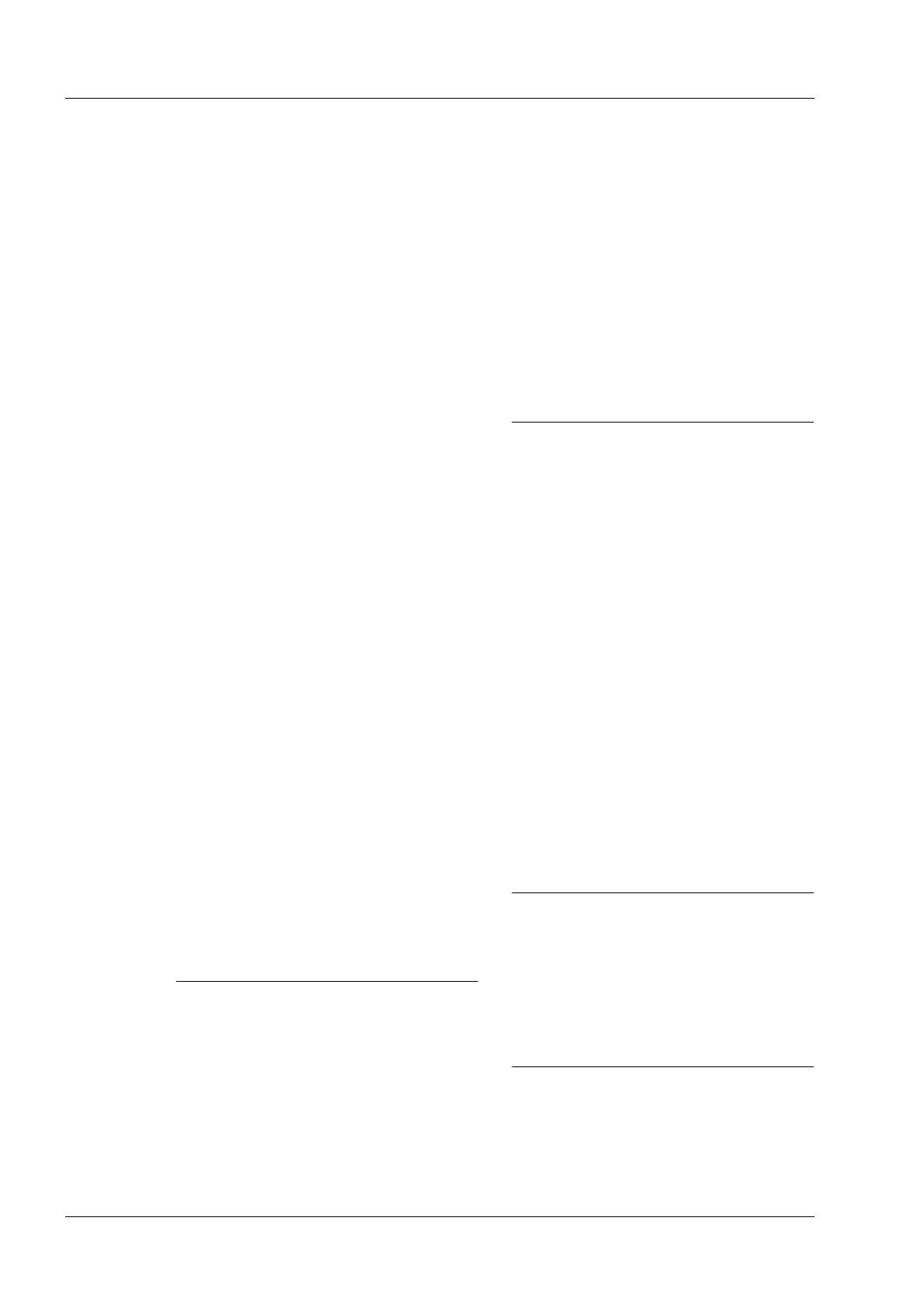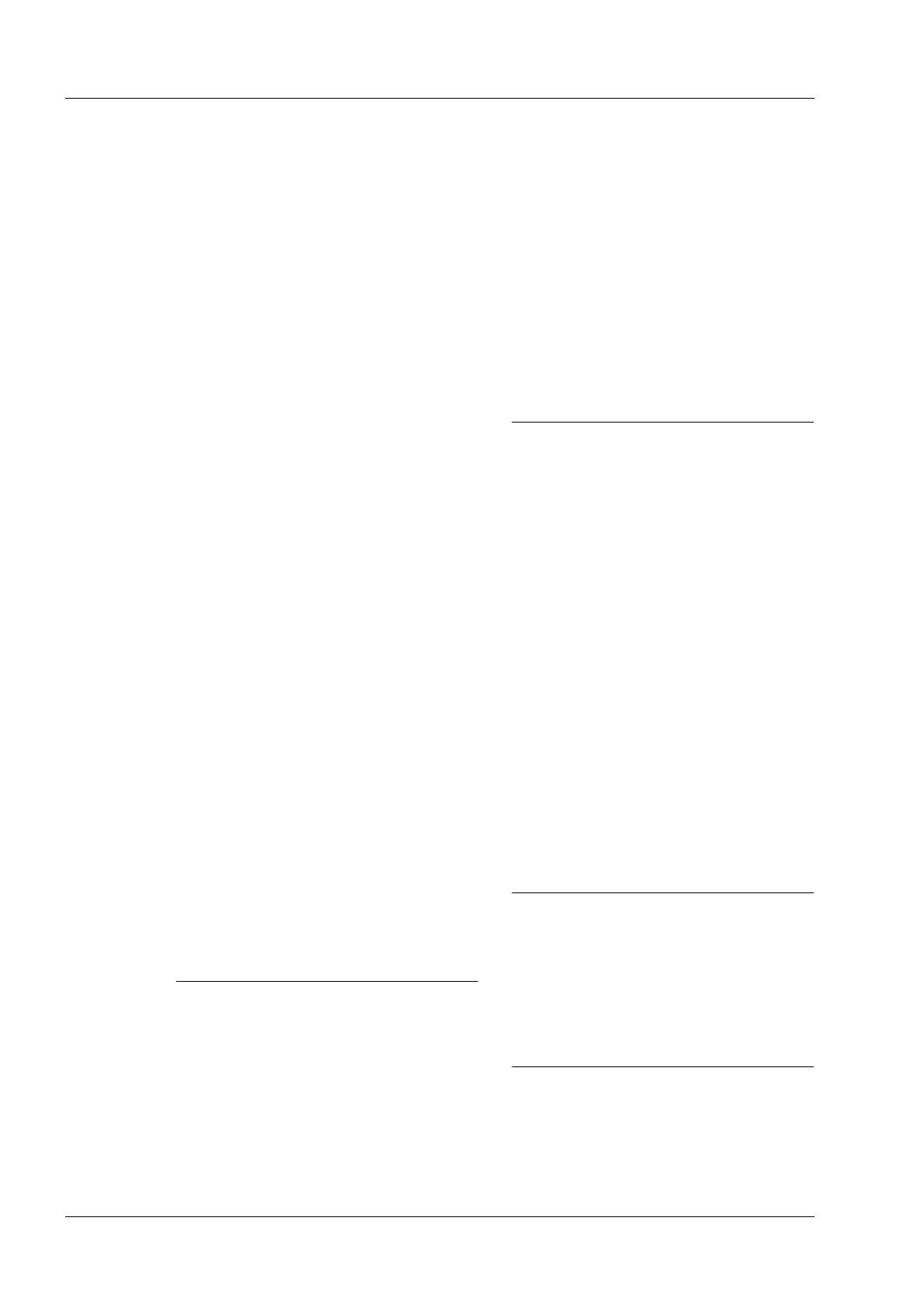
Copieur/Imprimante Xerox 4595 - Manuel de l'utilisateur
I-2
Index
Disjoncteur . . . . . . . . . . . . . . . . . . 1-14
Dispositif de verrouillage . . . . . . . . .1-3
Disque dur, nettoyage . . . . . . . . . . . 9-7
Document
chargeur . . . . . . . . . . . . . . 2-1, 3-2
format . . . . . . . . . . . . . . . . . . . 12-7
glace d'exposition . . . . . . . 2-3, 3-4
incidents . . . . . . . . . . . . . . . . 11-86
liste . . . . . . . . . . . . . . . . . . . . . 3-25
liste de documents . . . . . . . . . . 2-16
modifier le nom . . . . . . . . . . . . . 4-9
nom . . . . . . . . . . . . . . . . . . . . . 3-58
orientation . . . . . . . . . . . . . . . .2-87
présentation . . . . . . . . . . . . . . .3-55
présentation spéciale . . . . . . . .2-53
vitesse de numérisation . . . . . . 12-6
Document d'impression différée
suppression . . . . . . . . . . . . . . .8-13
Document d'impression échantillon
Impression . . . . . . . . . . . . . . . . 8-11
suppression . . . . . . . . . . . . . . .8-10
Document d'impression protégée
impression . . . . . . . . . . . . . . . . .8-8
suppression . . . . . . . . . . . 8-7, 8-17
Document mémorisé . . . . . . . . . . . .8-5
suppression . . . . . . . . . . . . . . . .8-5
Document volumineux . . . . . . . . . 2-100
Document, orientation . . . . . 2-52, 3-38
Documents
multiformats . . . . . . . . . . . . . . .3-50
Documents multiformats . . . . . . . . 2-41
Documents reliés . . . . . . . . . . . . . . 2-33
Documents, mise en place . . . . . . . 3-2
DocuWorks . . . . . . . . . . . . . 3-40, 3-41
E
Échelle de gris (Mode couleur) . . . . 3-1
Effacement centre . . . . . . . . . . . . .2-34
Effacement de bords . . . . . . 2-42, 3-52
Effacer . . . . . . . . . . . . . . . . . . . . . . 3-20
Émulation PCL . . . . . . . . . . . . . . 12-19
Encombrement minimum . . . . . . . 12-4
Enregistrer . . . . . . . . . . . . . . . . . . . 4-41
Enregistrer et imprimer . . . . . . . . . 4-41
Envoi de courrier électronique . . . 12-6
Épreuve . . . . . . . . . . . . . . . . . . . . 2-98
Erreurs, relevé . . . . . . . . . . .9-20, 9-32
ESC/P
liste des paramètres . . . . . . . . 9-23
État de la lecture . . . . . . . . . . . . . . 3-61
État des travaux
présentation . . . . . . . . . . . . . . . 8-1
relevé des activités . . . . . . . . . 9-20
Expéditeur . . . . . . . . . . . . . . . . . . 3-16
F
Feuille de distribution . . . . . . . . . . . 5-1
configuration et démarrage . . . 4-73
création . . . . . . . . . . . . . . . . . . 4-73
restrictions . . . . . . . . . . . . . . . 4-79
Finition . . . . . . . . . . . . . . . . . . . . . 4-43
agrafage, écran . . . . . . . . . . . . 4-44
perforation, écran . . . . . . . . . . 4-45
Flacon récupérateur de
toner . . . . . . . . . 1-5, 10-1, 10-6
Format de copie (document) . . . . 12-2
Format de copie (feuille) . . . .12-2, 12-7
Format de numérisation . . . . . . . . 12-6
document de format
non standard . . . . . . . . 2-39
Format du document . . . . . . . . . . 2-39
Format libre . . . . . . . . . . . . . . . . . 3-50
Format standard . . . . . . . . . . . . . . 3-49
FTP/SMB, numérisation . . . . . . . . 3-29
G
Gestion de l'auditron . . . . . . . . . . . 9-27
Glace d'exposition . . . . . . . . . . . . . 1-3
Gradation de numérisation . . . . . . 12-6
Gradations . . . . . . . . . . . . . . . . . . 12-2
Guides document . . . . . . . . . . . . . . 1-5
H
HP-GL/2
liste des paramètres . . . . . . . . 9-23
liste des travaux mémorisés . . 9-23